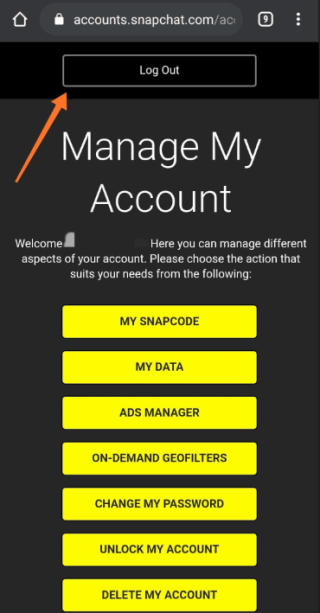Ako zistiť, či vás niekto zablokoval na Snapchate
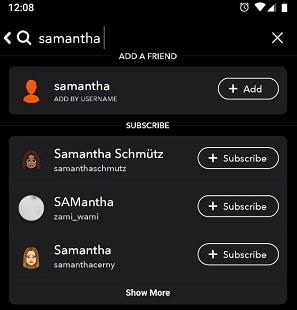
Zistite, či vás niekto zablokoval na Snapchate, pomocou jednoduchých krokov, ktoré vám pomôžu odhaliť túto situáciu.
Snapchat je plný skvelých funkcií, ktoré vás zabavia na dlhé hodiny. Keď urobíte snímku, môžete pridať najrôznejšie nálepky a filtre, ale vedeli ste, že môžete odoslať viacero snímok naraz?
Keďže existuje časový limit na to, ako dlho môžu byť vaše snímky videa, môžete ľahko premeškať záznam niečoho len preto, že sa to stalo 2 sekundy po uplynutí časového limitu. Dobrá vec, že môžete poslať niekoľko videozáznamov, ktoré zachytia každý jeden moment.
Viacnásobná funkcia Snap od Snapchatu dáva možnosť zaznamenať až 6 záberov videa. Tieto videozáznamy môžu mať maximálne 10 sekúnd. Táto funkcia vám umožní zaznamenať až minútu videozáznamov, ktoré sa zobrazia v poradí, v akom boli zaznamenané.
Po dosiahnutí 10-sekundového časového limitu sa zobrazí miniatúra toho, čo ste nahrali. Tieto miniatúry by sa mali zobraziť v ľavom dolnom rohu. Získate tiež možnosť orezať svoje videozáznamy.
Klepnite na malú správu, ktorá vám povie, aby ste to urobili (klepnutie), a mali by ste vidieť ikonu nožníc na orezanie snímok. Ak nevidíte správu na vystrihnutie záberov, klepnite na svoje videozáznamy a možnosť sa zobrazí automaticky.
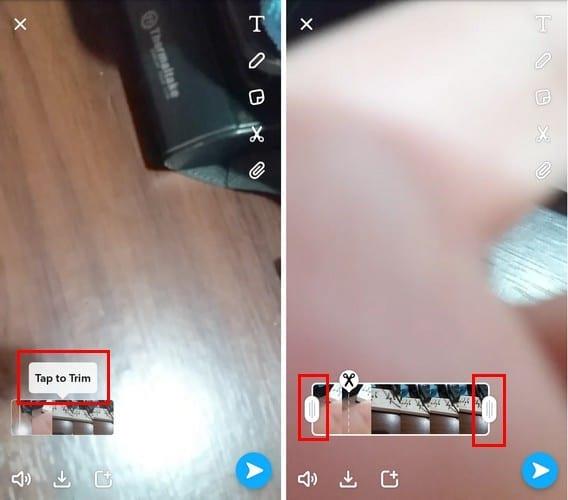
Ak chcete vymazať časť záberu videa, ktorú nechcete, stačí dlho stlačiť ikonu nožníc a potiahnuť prstom nahor. Snapchat vymaže všetko naľavo od ikony nožníc. To, čo ste vybrali, bude odložené naľavo od vás.
Ak chcete video skrátiť, posuňte posúvače na každej strane videa. Keď budete mať snímky, ktoré chcete odoslať, stačí klepnúť na tlačidlo odoslania. Odošlú sa iba snímky, ktoré chcete a ktoré sa vám páčia.
Ak túto funkciu nemáte, uistite sa, že používate najnovšiu verziu aplikácie Snapchat. Funkcia je dostupná iba v najnovšej verzii. Považujete túto funkciu za užitočnú? Nezabudnite zanechať komentár a dajte nám vedieť.
Zistite, či vás niekto zablokoval na Snapchate, pomocou jednoduchých krokov, ktoré vám pomôžu odhaliť túto situáciu.
Snapchat skóre (inak nazývané Snap Score) popisuje body nazbierané na základe frekvencie interakcií. Získajte tipy, ako zvýšiť svoje skóre Snapchat a optimalizovať svoju skúsenosť.
Ak hľadáte spôsob, ako sa odhlásiť zo Snapchatu, tento článok poskytuje užitočné návody a tipy, ako efektívne spravovať svoj účet na sociálnych sieťach.
Návod, ktorý vás naučí, ako zaznamenať viacero záberov v SnapChat.
Snapchat je populárna aplikácia sociálnych médií, ktorá je mimoriadne populárna medzi mladými ľuďmi. Využíva veľké množstvo videí a obrázkov
Zistite, ako blokovať a odblokovať ľudí na Snapchate.
Tu je návod, ako môžete pomocou aplikácie Snapchat Camera okoreniť svoje hovory Microsoft Teams
Neschopnosť odosielať správy na Snapchat môže byť skutočne frustrujúca. Ak chcete problém vyriešiť, reštartujte telefón a znova nainštalujte aplikáciu.
Zistite, ako upraviť Môj príbeh na Snapchate pridávaním a odstraňovaním snímok.
Zábavte sa na svojich Zoom stretnutiach so šialenými filtrami, ktoré môžete vyskúšať. Pridajte si halo alebo vyzerajte ako jednorožec na svojich Zoom stretnutiach s týmito vtipnými filtrami.
Zistenie, ako preniesť Microsoft Office na váš nový počítač, je nevyhnutné pre udržanie produktivity. Tu je návod, ako to urobiť.
Pri počutí slov cookies si možno pomyslíte na tie s čokoládovými lupienkami. Existujú však aj tie, ktoré nájdete v prehliadačoch a ktoré vám pomáhajú mať bezproblémový zážitok z prehliadania. Prečítajte si, ako nastaviť preferencie cookies v prehliadači Opera pre Android.
Ak nemáte fotografickú pamäť, potrebujete pridať údaje o kreditnej karte na automatické vyplnenie v Edge pre Android. Môžete uložiť všetky informácie o vašich kreditných kartách, aby ste urýchlili online platby pridaním údajov o kreditnej karte do funkcie automatického vyplnenia v Edge pre Android podľa týchto krokov.
Naučte sa urýchliť čas, ktorý strávite prácou na súboroch PowerPoint, naučením sa týchto dôležitých klávesových skratiek PowerPoint.
Zmena nastavení hlasu pre aplikáciu Waze vám umožní počuť iný hlas zakaždým, keď potrebujete cestovať. Tu je návod, ako to zmeniť.
Zistite, aké kroky treba dodržať, aby ste rýchlo vypnuli Google Assistant a získali trochu pokoja. Cítite sa menej špehovaní a deaktivujte Google Assistant.
Mnoho spravodajských článkov sa odvoláva na “temný web”, ale veľmi málo z nich skutočne hovorí o tom, ako na neho získať prístup. Väčšina stránok na temnom webe hostí nelegálny obsah.
Objavte, ako môžete jednoducho a rýchlo aktivovať tmavý režim pre Skype na vašom počítači s Windows 11 za menej ako jednu minútu.
Možno tomu neprikladajte veľkú váhu, ale jednou z najbežnejších funkcií smartfónu je možnosť zachytiť snímku obrazovky. S časom sa metódy na snímanie týchto snímok vyvinuli z rôznych dôvodov, či už ide o pridanie alebo odstránenie fyzických tlačidiel alebo zavedenie nových softvérových funkcií.